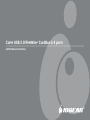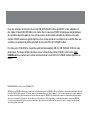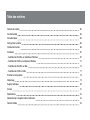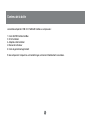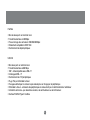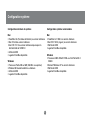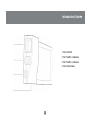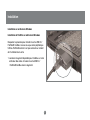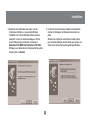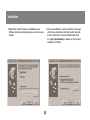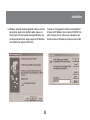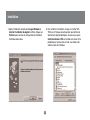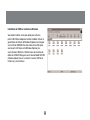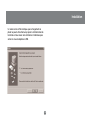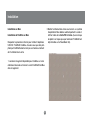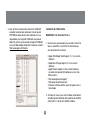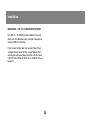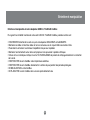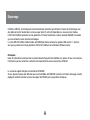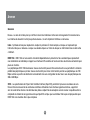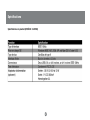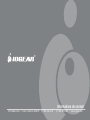iogear GUF202 Manuel utilisateur
- Catégorie
- Cartes / adaptateurs d'interface
- Taper
- Manuel utilisateur

®
Carte USB 2.0/FireWire
®
CardBus á 4 ports
(GUF202 Manuel d’utillisateur)


Nous vous remercions de votre achat d’une carte USB 2.0/FireWire® CardBus de IOGEAR, l’un des adaptateurs les
plus rapides Hi-Speed USB 2.0/FireWire sur le marché. Dans la mesure où IOGEAR ne fabrique que des périphériques
de connectivité de qualité supérieure, nous sommes assurés de votre entière satisfaction du produit que vous venez
d’acheter. IOGEAR accorde une grande importance à son service clientèle et à la satisfaction de sa clientèle. Nous vous
souhaitons par conséquent de profiter pleinement de votre carte USB 2.0 / FireWire® CardBus.
Pour mieux servir, IOGEAR offre une gamme supplémentaire de produits USB 2.0, USB, FireWire®, KVM, et d’autres
périphériques. Pour de plus amples informations et pour acheter d’autres produits IOGEAR, visitez le site à www.
IOGEAR.com Nous espérons que la solution de connectivité de la carte USB 2.0 / FireWire® CardBus répondra à vos
besoin.
© 2004 IOGEAR ® Tous droits réservés. PKG-M0025/W1F
IOGEAR et le logo IOGEAR sont des marques commerciales ou des marques déposées de IOGEAR Inc. Microsoft et Windows sont des marques déposées de Microsoft
Corporation. FireWire, MAC, Macintosh, G3, G4, iMac, Apple sont des marques déposées de Apple Computer, Inc. Toutes les autres marques et les noms de produit sont
des marques commerciales ou des marques déposées de leurs détenteurs respectifs. IOGEAR n’offre aucune garantie d’aucune sorte quant aux informations stipulées
dans le présent document. Les informations contenues dans le présent document sont à titre informationnel et susceptibles de modification sans préavis. IOGEAR
n’endosse aucune responsabilité quant aux erreurs qui auraient pu se glisser dans le manuel d’utilisateur. Toute reproduction, qu’elle soit intégrale ou partielle sans
autorisation spécifique est interdite.

Table des matières
Contenu de la boîte
Vue d’ensemble
Caractéristiques
Configuration système
Introduction illustrée
Installation
- Installation de FireWire sur ordinateurs Windows
- Installation de l’USB sur ordinateurs Windows
- Installation de FireWire sur Mac
- Installation de l’USB sur Mac
Entretien et manipulation
Dépannage
Support technique
Annexe
Spécifications
Déclaration de la réception radio et télévision
Garantie limitée
02
03
04
05
06
07
07
12
15
17
18
19
20
21
23
24
25

2
Contenu de la boîte
L’ensemble complet de l’USB 2.0 / FireWire® CardBus se compose de :
1. Carte GUF202 Combo CardBus
2. CD d’installation
3. Adaptateur d’alimentation
4. Manuel de l’utilisateur
5. Carte de garantie/enregistrement
Si des composants manquent ou sont endommagés, contactez immédiatement le revendeur.

3
Vue d’ensemble
La carte USB 2.0 / FireWire® CardBus est une autre solution de connectivité mobile innovatrice développée par IOGEAR.
La carte USB 2.0 / FireWire® CardBus confère une solution complète de connectivité à vitesse élevée pour une faction du
coût des autres cartes distinctes USB 2.0 et FireWire® cardBus.
La configuration est rapide et conviviale ! Il suffit de brancher la carte CardBus, de configurer le système d’exploitation et
les pilotes pour vous en servir immédiatement. La carte USB 2.0 / FireWire® CardBus offre une interface truffée de fonc-
tions, dotée de la dernière technologie de l’USB 2.0 et de FireWire.
IOGEAR confère la connectivité USB 2.0 et FireWire à votre ordinateur bloc-notes. Vous pouvez maintenant profiter de
la convivialité et de la fiabilité qui ont fait de l’USB et de FireWire® une norme dans l’industrie en matière de connexion
de plusieurs périphériques haute technologie. USB 2.0 et FireWire® fournissent une large bande passante accroissant
le nombre de périphériques pouvant être connectés à vos ordinateurs. FireWire® vous permet de déplacer les données
à une vitesse époustouflante de 400 Mpbs (Mégabit par seconde). USB 2.0 permet de transférer des données à grande
vitesse allant jusqu’à 480 Mbps. FireWire est entièrement rétrocompatible avec la première génération des périphériques
de 100 et 200 Mbps. Grâce à sa vitesse accrue, l’USB 2.0 et FireWire® offrent une fonctionnalité évoluée, permettant à
plusieurs périphériques de partager une bande passante augmentée.
USB 2.0 et FireWire® sont sans aucun doute ce qu’il faut pour vos larges bandes passantes.
Vous pouvez maintenant profiter de la convivialité et de la vitesse de transfert que les produits USB 2.0 et FireWire® con-
fèrent. Avec la carte USB 2.0 / FireWire® CardBus de IOGEAR, vous pouvez accéder à tous les périphériques existants et
futurs USB 2.0 et FireWire® tels que les appareils numériques, les caméscopes DV, les MP3, etc.

4
FireWire
• Muni de deux ports en amont/en aval
• Transfert de données à 400 Mbps
• Prise en charge des connexions 100/200/400 Mbps
• Entièrement compatible à IEEE 1394
• Enchaînement de 63 périphériques
USB 2.0
• Muni deux ports en amont/en aval
• Transfert de données à480 Mbps
• 100 % rétrocompatible avec USB v1.1
• Homologué USB – IF
• Enchaînement de 127 périphériques
• Plug-n-Play et enfichable à chaud
• Passage automatique à la vitesse la plus élevée prise en charge par le périphérique
• Enfichable à chaud – connexion des périphériques ne nécessitant pas la réinitialisation de l’ordinateur
• Installation conviviale – pas besoin de cavaliers, de commutateurs ou de terminateurs
• Interface PCMCIA Type II CardBus

5
Configuration minimale du système
Mac
• PowerMac G3 (Tour bleue et blanche) ou version ultérieure
• Mac OS v8.6 ou version ultérieure
-Mac OSX 10.1.5 ou version ultérieure requise pour la
fonctionnalité de l’USB 2.0
• 64 Mo de RAM
• Logement CardBus disponible
Windows
• Processeur Pentium® ou K6® (266 Mhz ou supérieur)
• Windows 98 Deuxième édition ou ultérieure
• 64 Mo de RAM
• Logement CardBus disponible
Configuration système
Configuration système recommandée
Mac
• PowerMac G4 1.0Ghz ou version ultérieure
• Mac OSX 10.2.5 (Jaguar) ou version ultérieure
• 256 Mo de RAM
• Logement CardBus disponible
Windows
• Processeur AMD Athlon® 2100+ ou Intel Pentium® 4
2.0Ghz
• Microsoft Windows XP ou version ultérieure
• 256 Mo de RAM
• Logement CardBus disponible

6
Introduction illustrée
1. Ports USB 2.0
2. Port FireWire à 6 broches
3. Port FireWire à 4 broches
4. Port d’alimentation

7
Installation
Installation sur ordinateurs Windows
Installation de FireWire sur ordinateurs Windows
Respectez la procédure pour installer la carte USB 2.0 /
FireWire® CardBus. Assurez-vous que votre périphérique
USB ou FireWire® externe n’est pas connecté au moment
de l’installation de la carte.
1. Localisez le logement disponible pour CardBus sur votre
ordinateur bloc-notes et insérez la carte USB 2.0 /
FireWire® CardBus dans le logement.

8
Démarrez votre ordinateur bloc-notes. Une fois
l’ordinateur réinitialisé, si aucun pilote Windows
FireWire® n’est installé, Windows détecte automa-
tiquement la carte. Une boîte de dialogue s’affiche
ensuite indiquant que l’ordinateur a localisé un
Contrôleur hôte IEEE 1394 conforme à PCI OHCI.
Windows vous demande alors l’emplacement du pilote.
Cliquez enfin sur Suivant.
L’Assistant Ajout de nouveau matériel vous demande
maintenant d’indiquer la méthode de localisation du
pilote.
Sélectionnez l’option de recherche du meilleur pilote
pour votre périphérique (recommandé), puis cliquez sur
Suivant pour rechercher le pilote générique Windows.
2. 3.
Installation

9
Recherchez le pilote. Cliquez sur Suivant puisque
Windows localisera le pilote quelles que soient les cases
cochées.
Une fois que Windows a localisé le pilote, un message
s’affiche vous demandant d’installer le pilote actualisé
ou d’en rechercher un nouveau. Sélectionnez Pilote
mis à jour (recommandé), et cliquez sur Suivant pour
compléter l’installation.
4.
Installation
5.

10
Installation
Windows recherche le pilote approprié et dresse une liste
des résultats. Après avoir identifié le pilote, cliquez sur
Suivant pour confirmer le pilote trouvé par Windows. (Au-
cun disque de pilote n’est requis puisque le CD Windows
a été installé avec le pilote 1394 OHCI)
6. Toutefois un message peut s’afficher vous demandant
d’insérer le CD Windows dans le lecteur CD-ROM. Si le
pilote ne figure pas sur le disque dur, indiquez la voie
d’accès au dossier Windows et cliquez ensuite sur OK.

11
Installation
Après l’installation, la boîte de dialogue Windows a
terminé l’installation du logiciel s’affiche. Cliquez sur
Terminer pour conclure la configuration et réinitialiser
l’ordinateur bloc-notes.
Pour confirmer l’installation, cliquez sur l’icône SYS-
TEM sur le Panneau de configuration pour afficher le
Gestionnaire des périphériques. Assurez-vous que le
Contrôleur de bus 1394 est installé sans erreur. Si le
périphérique n’est pas dans la liste, vous devez réin-
staller la carte de l’interface.
7. 8.

Installation de l’USB sur ordinateurs Windows
Vous devez installer un nouveau pilote pour activer la
partie USB 2.0 de l’adaptateur Combo CardBus. Utilisez le
gestionnaire de fichiers de Windows Explorer pour naviguer
vers le CD de IOGEAR situé dans votre lecteur CD. Après
avoir ouvert le CD dans votre Windows Explorer, plu-
sieurs dossiers différents s’affichent avec des numéros de
référence IOGEAR. Naviguez vers le dossier libellé GUF202
et double-cliquez dessus. Le dossier s’ouvre et affiche les
fichiers qui y sont contenus
12

Dans le dossier ouvert, vous trouvez un fichier exécutable
appelé U2v2_01.exe. Il s’agit du programme d’installation
de l’USB 2.0. Double-cliquez sur le fichier pour exécuter le
programme.
L’écran suivant s’affiche tandis que le programme
d’installation recopie les fichiers nécessaires sur votre
disque dur.
13
Installation

14
Installation
Un autre écran s’affiche indique que le chargement du
pilote ne pourra être effectué qu’après la réinitialisation de
l’ordinateur. Vous devez alors réinitialiser l’ordinateur pour
activer le nouvel adaptateur USB.

Mettez l’ordinateur bloc-notes sous tension. Le système
d’exploitation Mac détecte automatiquement la carte et
affiche l’icône de la Carte PC à l’écran. (Aucun disque
de pilote n’est requis puisque l’extension FireWire® est
déjà installée sur le PowerBook G3).
15
Installation sur Mac
Installation de FireWire sur Mac
Respectez la procédure à l’écran pour installer l’adaptateur
USB 2.0 / FireWire® CardBus. Assurez-vous que votre péri-
phérique FireWire® externe n’est pas connecté au moment
de l’installation de la carte.
1. Localisez le logement disponible pour CardBus sur votre
ordinateur bloc-notes et insérez la carte FireWire® CardBus
dans le logement.
2.
Installation

16
Pour vérifier la présence des extensions FireWire®,
consultez le dossier des extensions dans le dossier
SYSTEM du disque dur de votre ordinateur. Si vous
ne possédez pas le logiciel FireWire®, vous pouvez
obtenir la version la plus récente du logiciel FireWire®
sur le site Web d’Apple Computer à l’adresse suivante :
http://www.apple.com/firewire
3.
Installation de l’USB sur Mac
MACINTOSH - De OS v8.6 à OS v9.x
1.
Assurez-vous que les extensions suivantes sont instal-
lées sur votre Mac. La carte PCI ne fonctionne pas
sans les extensions suivantes.
• Apple USB Adapter Card Support v1.4.1 ou version
ultérieure
• Apple Mass Storage Support v1.3.5 ou version
ultérieure
• Apple Firewire Support v2.5 ou version ultérieure
Les extensions peuvent être obtenues sur les sites
Web suivants :
• http://www.apple.com/support/
• http://www.versiontracker.com/
• Exécutez l’utilitaire de Mise à jour du logiciel sous le
menu Apple.
Si toutes les mises à jour sont installées correctement,
votre Mac pourra bénéficier des capacités de FireWire
et de l’USB v1.1 de la carte Combo Cardbus.
2.

17
Installation
MACINTOSH – OSX 10.1.5 UND NEUERE VERSION
Die USB 2.0- / FireWire®-Combo-CardBus-Karte wird
direkt vom OSX-Betriebssystem unterstützt, abgesehen
von den USB 2.0-Funktionen.
Damit unsere Kunden über das neueste Treiber-Stack
verfügen können, besuchen Sie unsere Website (http://
www.iogear.com/support/download.php), um das neues
USB 2.0-Treiber-Stack für OSX 10.1.x und OSX 10.2.x zu
beziehen.
La page charge ...
La page charge ...
La page charge ...
La page charge ...
La page charge ...
La page charge ...
La page charge ...
La page charge ...
La page charge ...
La page charge ...
-
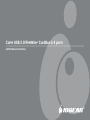 1
1
-
 2
2
-
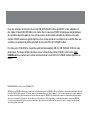 3
3
-
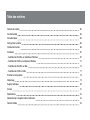 4
4
-
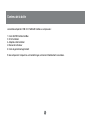 5
5
-
 6
6
-
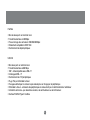 7
7
-
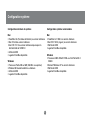 8
8
-
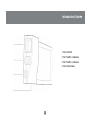 9
9
-
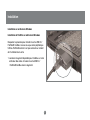 10
10
-
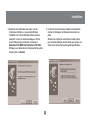 11
11
-
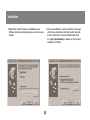 12
12
-
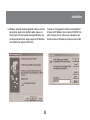 13
13
-
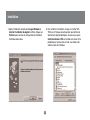 14
14
-
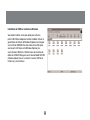 15
15
-
 16
16
-
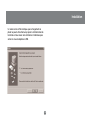 17
17
-
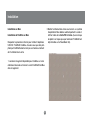 18
18
-
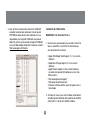 19
19
-
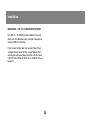 20
20
-
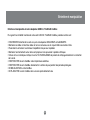 21
21
-
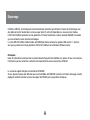 22
22
-
 23
23
-
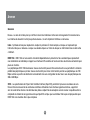 24
24
-
 25
25
-
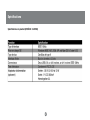 26
26
-
 27
27
-
 28
28
-
 29
29
-
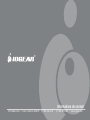 30
30
iogear GUF202 Manuel utilisateur
- Catégorie
- Cartes / adaptateurs d'interface
- Taper
- Manuel utilisateur
Documents connexes
Autres documents
-
DeLOCK 61538 Fiche technique
-
DeLOCK 61108 Fiche technique
-
DeLOCK 61114 Fiche technique
-
DeLOCK 61570 Fiche technique
-
DeLOCK 89050 Fiche technique
-
DeLOCK 61527 Fiche technique
-
DeLOCK 61114 Manuel utilisateur
-
Hama 00039747 Le manuel du propriétaire
-
Hama 00039746 Le manuel du propriétaire
-
Belkin ADAPTATEUR FIREWIRE POUR ORDINATEUR PORTABLE #F5U513VEA1 Le manuel du propriétaire